win10系统蓝屏代码很多,其中inaccessible boot device蓝屏故障是最为常见的,inaccessible boot device翻译过来的意思是不可访问的启动设备,下面装机天下就来教大家如何解决这个问题。
出现inaccessible boot device蓝屏故障最常见的原因有两个,一个是SATA模式设置错误(最常见),另一个是显卡驱动故障造成的。
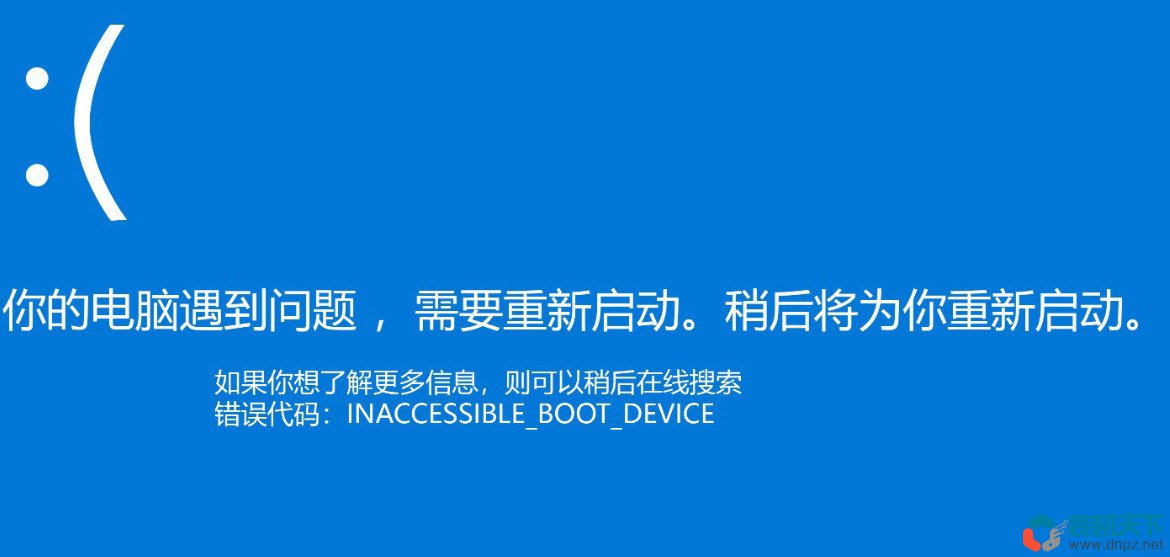
一、SATA模式造成的inaccessible boot device蓝屏解决方法
这个问题我们只需要进入bios中设置一下SATA模式就可以了,具体方法如下:
先重启电脑,当显示器一出现画面,就反复下按“DEL”键,然后就会进入bios。
这里以华硕主板的BIOS为例,进入bios后,按下F7键进入高级模式,然后点击“Advanced”,找到SATA Mode seletion,将其修改为AHCI,然后按键盘上的F10保存退出即可。
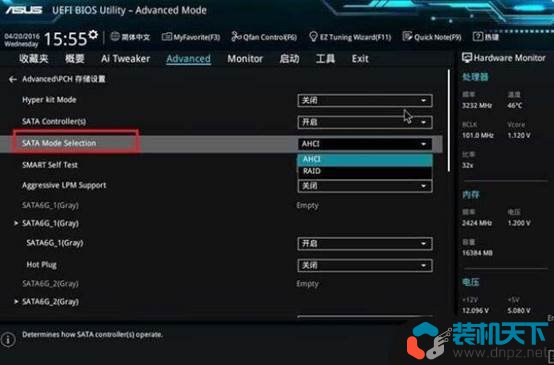
SATA Mode seletion选项里一般会有三个:AHCI、IDE、RAID。我们正常装系统用的只有AHCI和IDE这两个选项,如果你当前的选项设置时IDE那就换成AHCI,反之亦然。
二、显卡驱动造成的inaccessible boot device蓝屏解决方法
如果更换SATA模式后依然蓝屏的话,那很有可能就是你的显卡驱动问题导致的蓝屏,解决方法如下。
正常启动电脑,当开机画面到win10启动徽标的时候,立即长按开机键进行强制关机(也可以直接拔电源线),然后再开机,启动到win10徽标界面继续强制关机,反复搞3次。
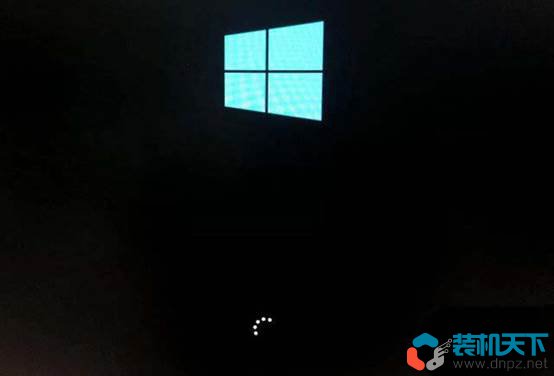
然后就会出现出现自动修复界面。

点击“高级选项“

再点击“疑难解答“

还是选“高级选项“
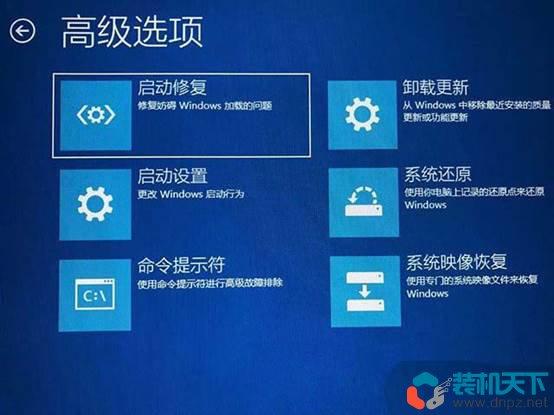
然后选“启动修复“
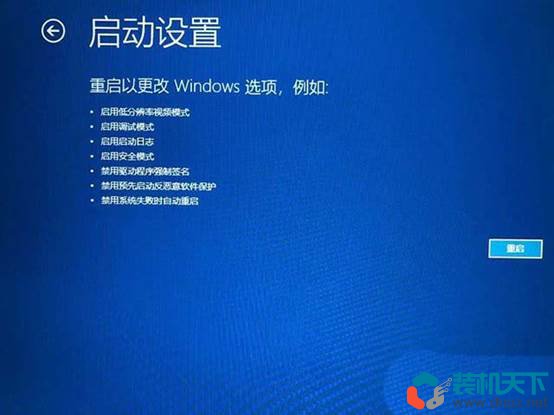
到这里直接点击右侧的“重启“

重启后就会出现上图带数字的选项,此时按下键盘上的数字4就可以进入安全模式了。
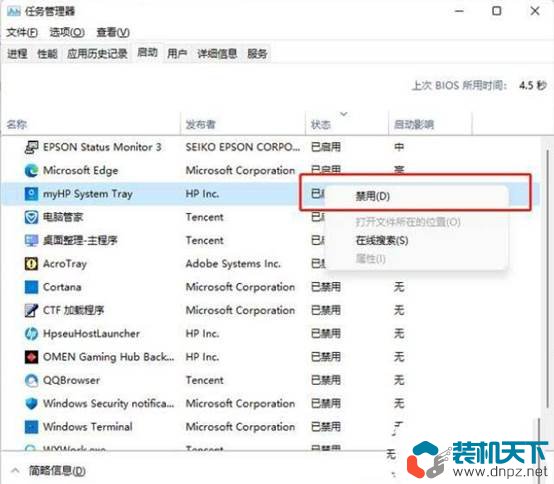
进入安全模式后,按“win+R”键调出运行输入“Msconfig”,点击“启动选项卡”将所有状态已启用的改为禁用。
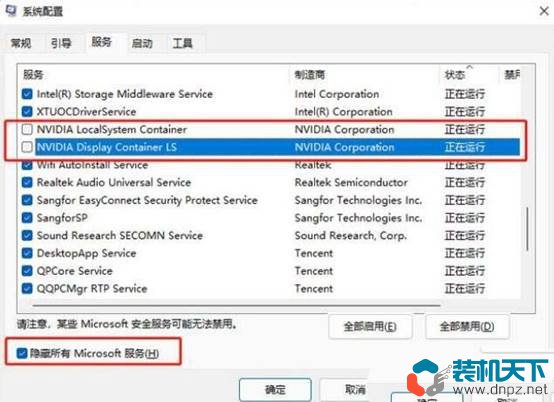
然后点击“服务”选项卡,先把“隐藏所有Microsoft服务”前边的对勾打上,然后找到显卡相关的启动项,把前面的勾选去掉。由于我们的显卡这里是N卡,所以就是NVIDIA开头的。如果是AMD显卡那一般是AMD开头的,点击“应用”和“确定”进行保存。
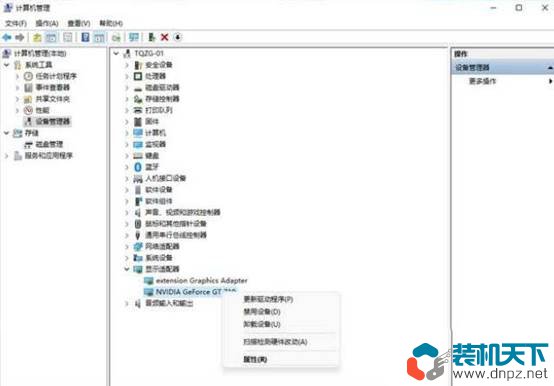
到这里还没完,还要把显卡的驱动卸载掉。右键点击“此电脑”--》“管理”--》“ 设备管理器”,双击展开“显示适配器 ”。在显卡选项上右键点击“卸载设备”,并勾选“尝试删除此设备的驱动程序”,然后点击确定。
接下来重启电脑,如果电脑能正常进入系统,那么恭喜你,这时只需要重新安装显卡驱动就ok了。
以上就是装机天下为大家分享的关于win10系统开机蓝屏提示inaccessible boot device的解决方法。造成这个问题最常见的原因是由于bios里的SATA模式错误导致的,只需要进入bios切换SATA模式即可。如果还是不行的话就按照文章的方法进入安全模式卸载显卡驱动,然后再重新安装显卡驱动。要是进安全模式也蓝屏的话,那可能就是硬件问题了(主要考虑内存或主板的问题)。
出现inaccessible boot device蓝屏故障最常见的原因有两个,一个是SATA模式设置错误(最常见),另一个是显卡驱动故障造成的。
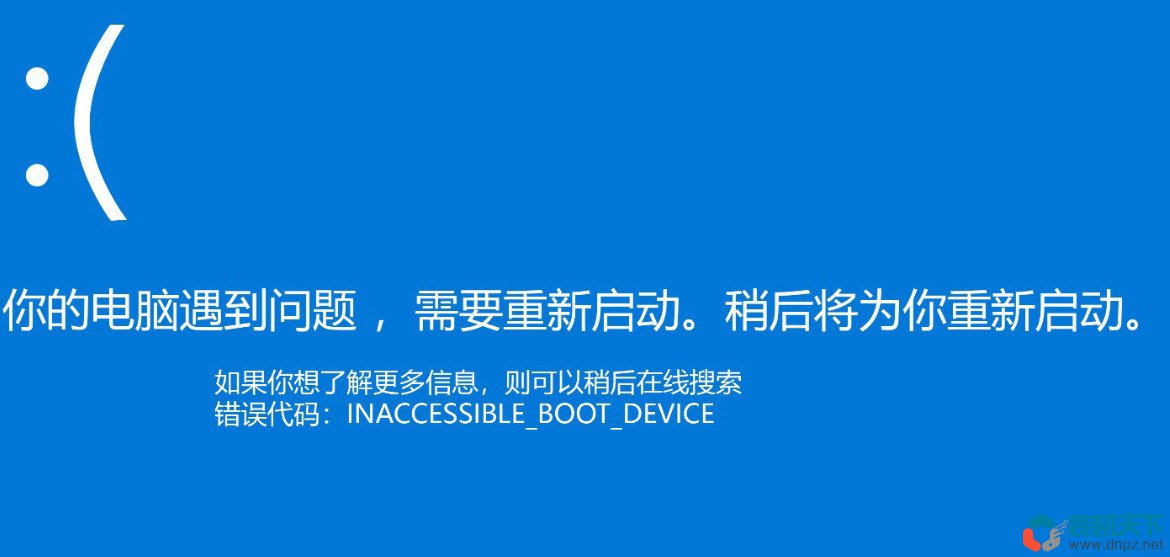
一、SATA模式造成的inaccessible boot device蓝屏解决方法
这个问题我们只需要进入bios中设置一下SATA模式就可以了,具体方法如下:
先重启电脑,当显示器一出现画面,就反复下按“DEL”键,然后就会进入bios。
这里以华硕主板的BIOS为例,进入bios后,按下F7键进入高级模式,然后点击“Advanced”,找到SATA Mode seletion,将其修改为AHCI,然后按键盘上的F10保存退出即可。
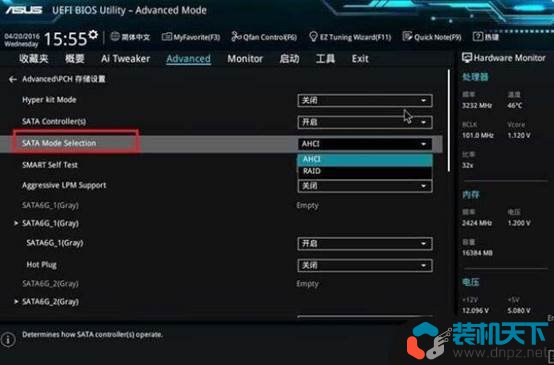
SATA Mode seletion选项里一般会有三个:AHCI、IDE、RAID。我们正常装系统用的只有AHCI和IDE这两个选项,如果你当前的选项设置时IDE那就换成AHCI,反之亦然。
二、显卡驱动造成的inaccessible boot device蓝屏解决方法
如果更换SATA模式后依然蓝屏的话,那很有可能就是你的显卡驱动问题导致的蓝屏,解决方法如下。
正常启动电脑,当开机画面到win10启动徽标的时候,立即长按开机键进行强制关机(也可以直接拔电源线),然后再开机,启动到win10徽标界面继续强制关机,反复搞3次。
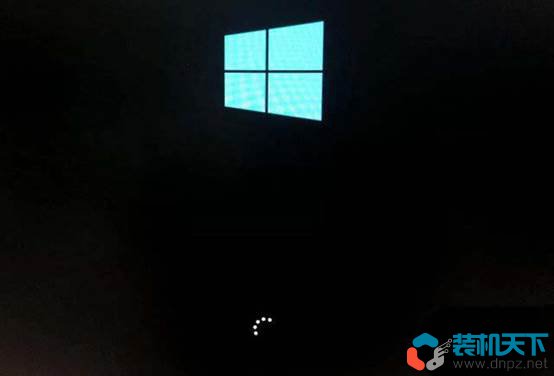
然后就会出现出现自动修复界面。

点击“高级选项“

再点击“疑难解答“

还是选“高级选项“
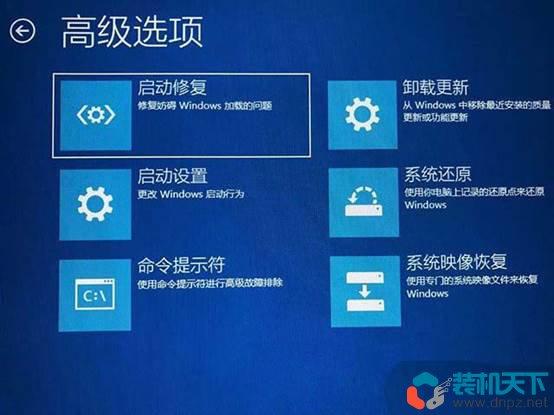
然后选“启动修复“
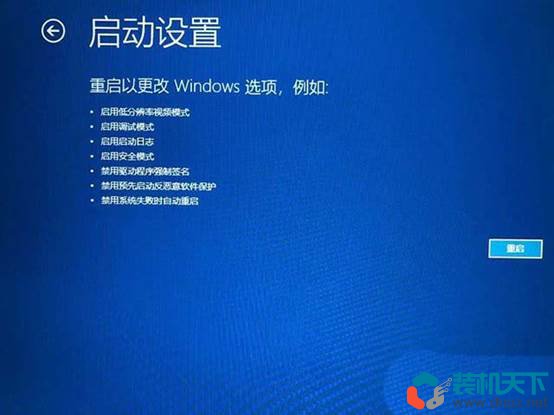
到这里直接点击右侧的“重启“

重启后就会出现上图带数字的选项,此时按下键盘上的数字4就可以进入安全模式了。
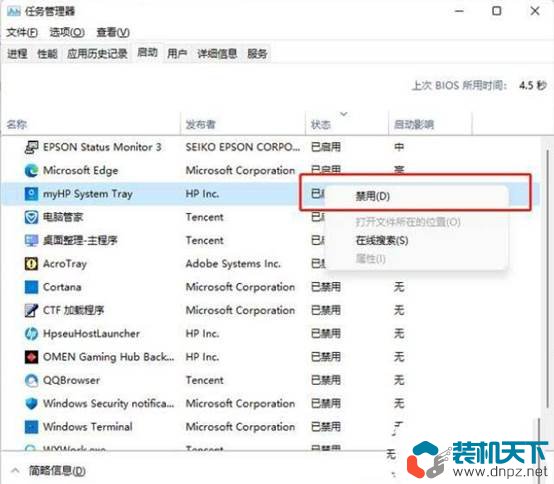
进入安全模式后,按“win+R”键调出运行输入“Msconfig”,点击“启动选项卡”将所有状态已启用的改为禁用。
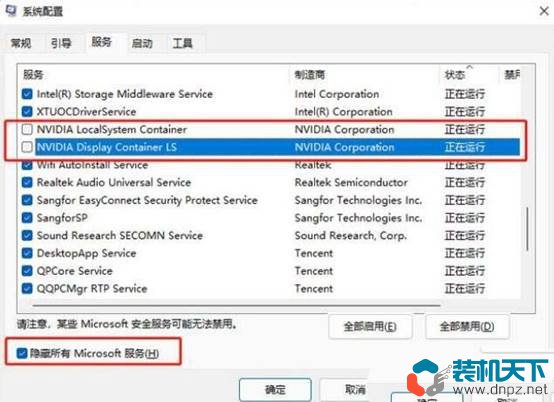
然后点击“服务”选项卡,先把“隐藏所有Microsoft服务”前边的对勾打上,然后找到显卡相关的启动项,把前面的勾选去掉。由于我们的显卡这里是N卡,所以就是NVIDIA开头的。如果是AMD显卡那一般是AMD开头的,点击“应用”和“确定”进行保存。
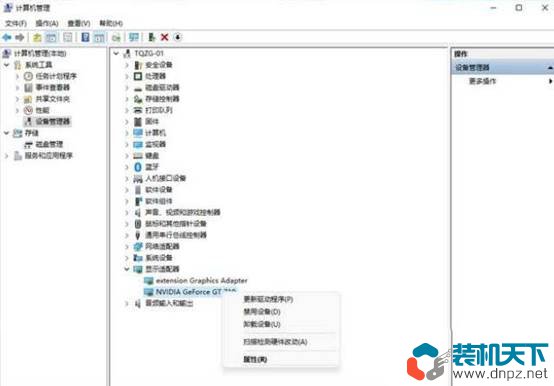
到这里还没完,还要把显卡的驱动卸载掉。右键点击“此电脑”--》“管理”--》“ 设备管理器”,双击展开“显示适配器 ”。在显卡选项上右键点击“卸载设备”,并勾选“尝试删除此设备的驱动程序”,然后点击确定。
接下来重启电脑,如果电脑能正常进入系统,那么恭喜你,这时只需要重新安装显卡驱动就ok了。
以上就是装机天下为大家分享的关于win10系统开机蓝屏提示inaccessible boot device的解决方法。造成这个问题最常见的原因是由于bios里的SATA模式错误导致的,只需要进入bios切换SATA模式即可。如果还是不行的话就按照文章的方法进入安全模式卸载显卡驱动,然后再重新安装显卡驱动。要是进安全模式也蓝屏的话,那可能就是硬件问题了(主要考虑内存或主板的问题)。
- Win10任务栏图标变成白色的解决方法
- 安装win10系统时无法输入用户名键盘没反应
- win10更新后打印机蓝屏APC_INDEX_MISMATCH win32kfull.sys
- x99主板winpe下打开diskgen分区软件蓝屏解决方法
- win10系统的电脑管家出错是怎么回事?
- win10电脑删除文件的时候没有确认是怎么回事?
- win10系统键盘锁住不能打字怎么办?
- win10系统安装应用以后桌面没有图标是为什么?
- win10电脑的飞行模式是灰色不能连接网络是怎么回事?
- win10电脑自动修复开机失败是怎么回事?
- win10系统改为win7以后鼠标失效是什么原因?
- win10电脑的应用商店点击后没反应是怎么回事?


















